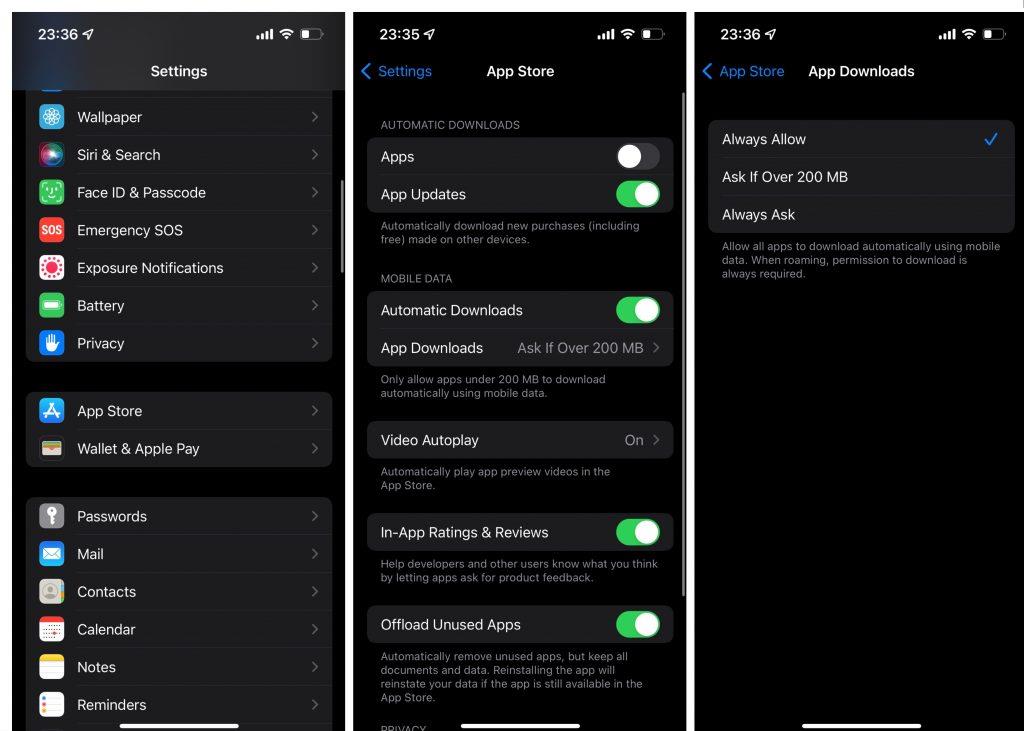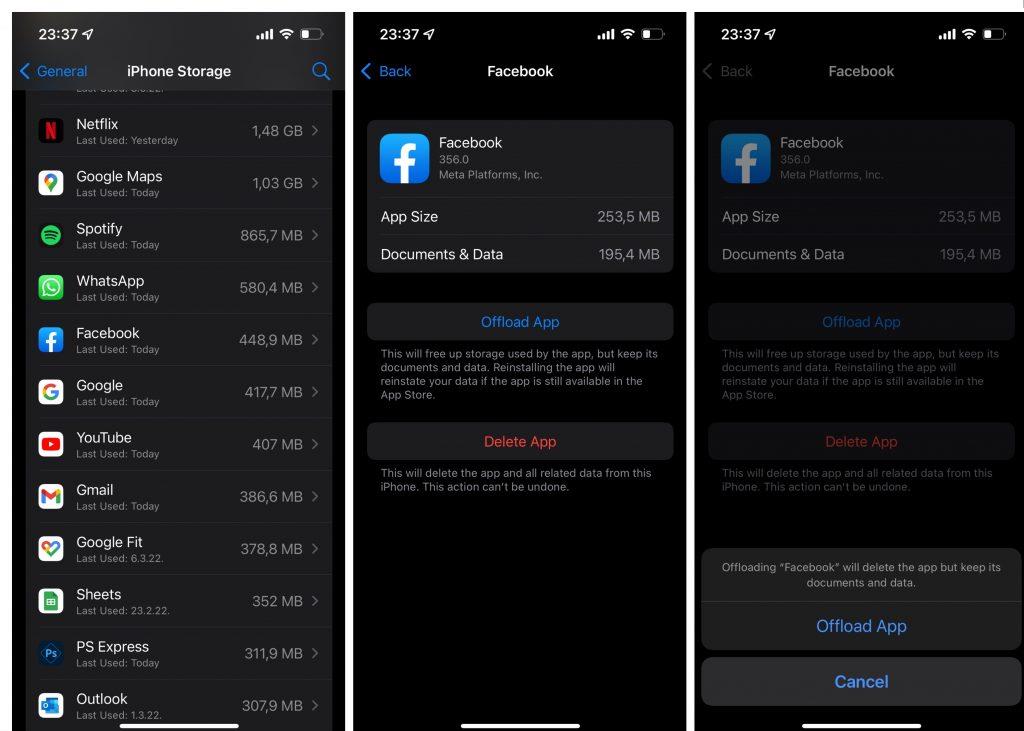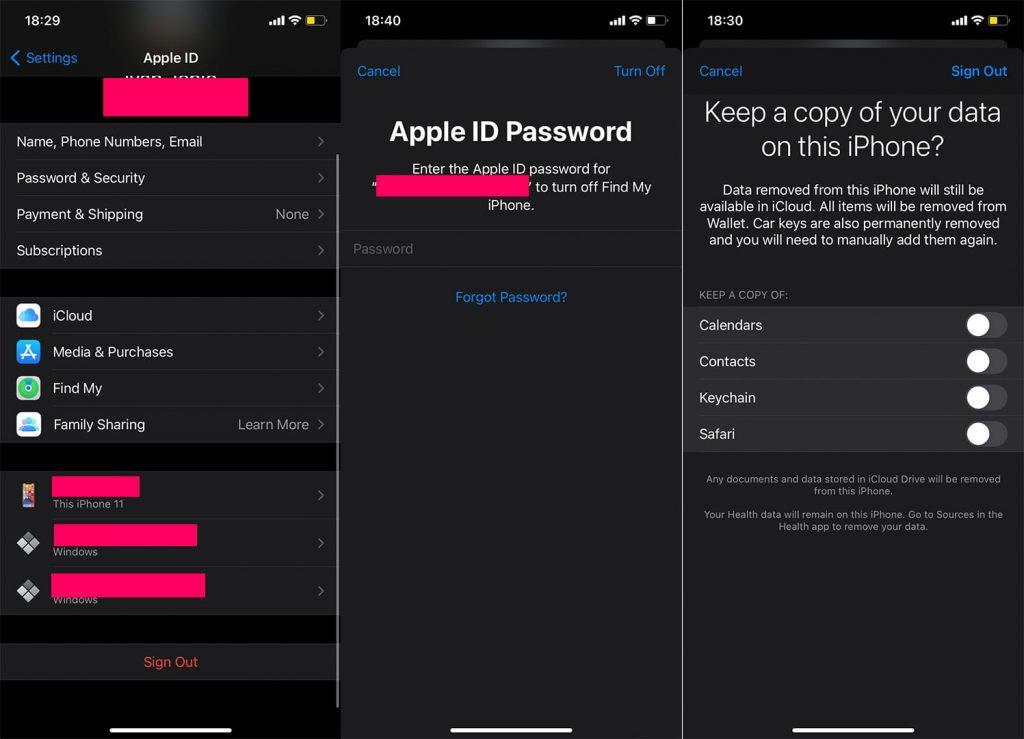De App Store wordt geleverd met meer dan 2 miljoen apps en games . Er is voor elk wat wils en aangezien smartphones een bijna onvervangbaar onderdeel van ons leven zijn, vertrouwen velen van ons dagelijks op apps. Maar wat gebeurt er als de App Store je geen apps laat downloaden. Natuurlijk wil je dat probleem zo snel mogelijk oplossen.
En in dit artikel proberen we je daarbij te helpen, zodat je zonder problemen weer nieuwe apps uit de Store kunt downloaden.
Inhoudsopgave:
- Controleer je downloadinstellingen
- Controleer je internetverbinding
- Je regio-instellingen wijzigen
- Controleer uw Apple ID-betalingsinstellingen
- Controleer je opslagruimte
- Beperkingen voor het installeren van apps uitschakelen
- Controleer datum en tijd
- Log uit en in op uw Apple ID
Kunt u geen apps downloaden uit de App Store? Dit is wat je moet doen
Enkele van de meest voorkomende redenen waarom u in de App Store geen apps kunt downloaden, zijn:
- Onbetrouwbare internetverbinding
- Verkeerde regio-instellingen
- Onvoldoende opslagruimte
- Inhoudsbeperkingen voor bepaalde apps
Blijf lezen voor meer gedetailleerde uitleg.
1. Controleer je downloadinstellingen
Standaard downloadt en update de App Store alleen apps die groter zijn dan 200 MB als je verbonden bent met wifi om overmatig mobiel dataverbruik te voorkomen. Ik raad u aan deze instellingen ongewijzigd te laten, omdat apps elke dag groter worden in downloadgrootte. Een enkele app-download kan uw data-abonnement verwoesten. Er zijn echter momenten waarop u snel een app moet downloaden, zelfs als u niet verbonden bent met wifi.
Ga als volgt te werk om de App Store-instellingen te wijzigen en apps toe te staan via mobiele data te downloaden:
- Ga naar Instellingen .
- Ga naar de App Store .
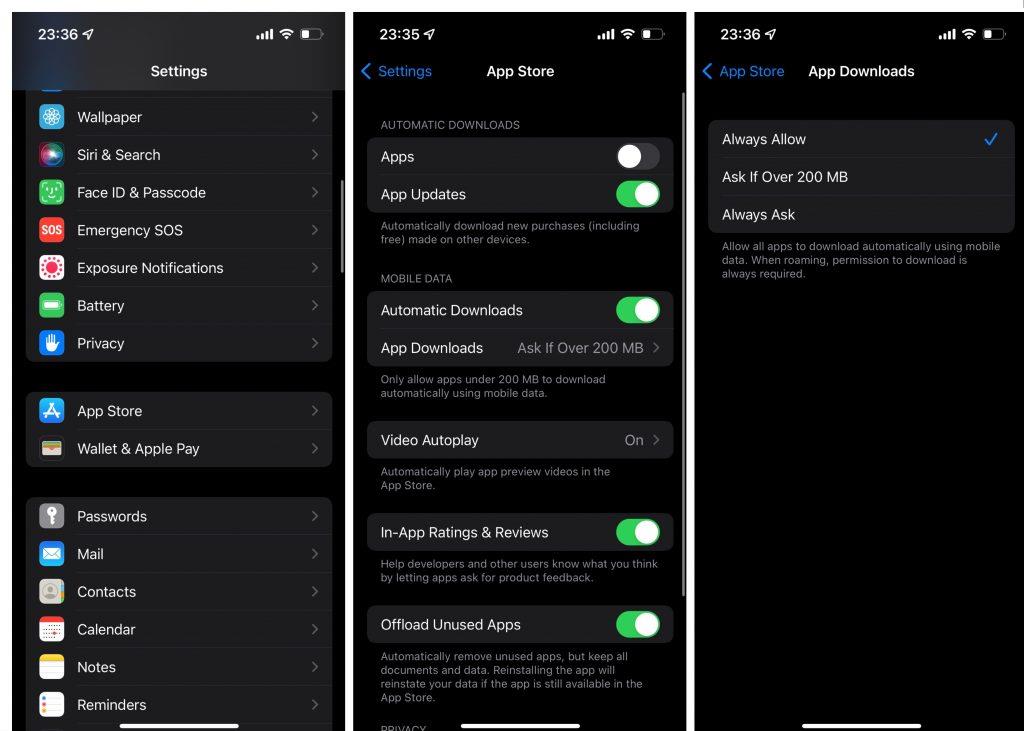
- Tik onder Mobiele downloads op App-downloads .
- Kies Altijd toestaan .
Nu wordt elke app bijgewerkt en gedownload via mobiele data, ongeacht de downloadgrootte. Zoals ik al zei, raad ik aan om deze instellingen slechts tijdelijk te behouden, omdat een stiekeme update onnodig veel gegevens kan opslokken.
2. Controleer je internetverbinding
Aangezien we al met netwerken te maken hebben, kunt u net zo goed controleren of u er goed mee verbonden bent. Als je niet goed bent verbonden met een wifi-netwerk en niet genoeg data hebt, kun je uiteraard geen apps downloaden uit de App Store.
Als je problemen opmerkt met je internetverbinding, bekijk dan dit artikel voor aanvullende oplossingen.
3. Wijzig je regio-instellingen
Sommige apps zijn in bepaalde regio's niet beschikbaar. Meestal verschijnt een app die niet beschikbaar is in uw regio niet eens in de App Store. Maar als het al in uw lijst met gekochte apps staat, is de app mogelijk zichtbaar, maar kunt u deze niet downloaden. Dit is meestal van toepassing op regio's buiten de VS, aangezien de Amerikaanse versie van de App Store de meeste apps bevat die op de markt verkrijgbaar zijn.
Als je merkt dat een app niet beschikbaar is in jouw regio, heb je twee opties. U downloadt de app niet en wacht tot de ontwikkelaar deze beschikbaar maakt in uw land. Of u wijzigt uw regio-instellingen om die app te ontgrendelen (en alle andere apps die oorspronkelijk niet beschikbaar zijn in uw regio). Houd er echter rekening mee dat het instellen van een regio die afwijkt van uw echte locatie, zijn eigen beperkingen met zich meebrengt.
U kunt bijvoorbeeld geen betaalmethode toevoegen. Dat betekent dat je geen app-aankopen kunt doen. Bovendien moet je al je huidige abonnementen die via Apple Pay lopen opzeggen. En aangezien u geen nieuwe betaalmethode kunt instellen, kunt u zich niet opnieuw abonneren op deze services. Dus, tenzij de app die je probeert te downloaden essentieel voor je is, en je denkt dat het alle opofferingen waard is, raad ik je aan om bij je echte regio te blijven.
4. Controleer uw Apple ID-betalingsinstellingen
Als u geen geldige betalingsoptie heeft, kunt u geen apps en inhoud kopen in de App Store. Zo voeg je een nieuwe betaalmethode toe aan je iPhone:
- Ga naar Instellingen .
- Tik op [uw naam] > Betaling en verzending .

- Tik op Betaalmethode toevoegen en typ alle benodigde gegevens in.
5. Controleer je opslagruimte
Je kunt geen nieuwe apps installeren als je niet genoeg opslagruimte hebt. Nu neem ik aan dat je iPhone je al op de hoogte heeft gesteld van onvoldoende opslagruimte met verschillende meldingen en aanbiedingen om je iCloud -abonnement te upgraden . Toch is het altijd een goed idee om wat opslagruimte vrij te maken door ongebruikte apps te offloaden. Het is niet nodig om apps volledig te verwijderen, omdat bij offloading het grootste deel van de app uit de opslag wordt verwijderd, terwijl je persoonlijke gegevens behouden blijven. Dus als je besluit de app terug te brengen, hoef je niet alles opnieuw in te stellen.
Hier leest u hoe u ongebruikte apps van uw iPhone kunt downloaden:
- Ga naar Instellingen .
- Ga naar Algemeen > iPhone-opslag .
- Tik op de app die je wilt ontladen.
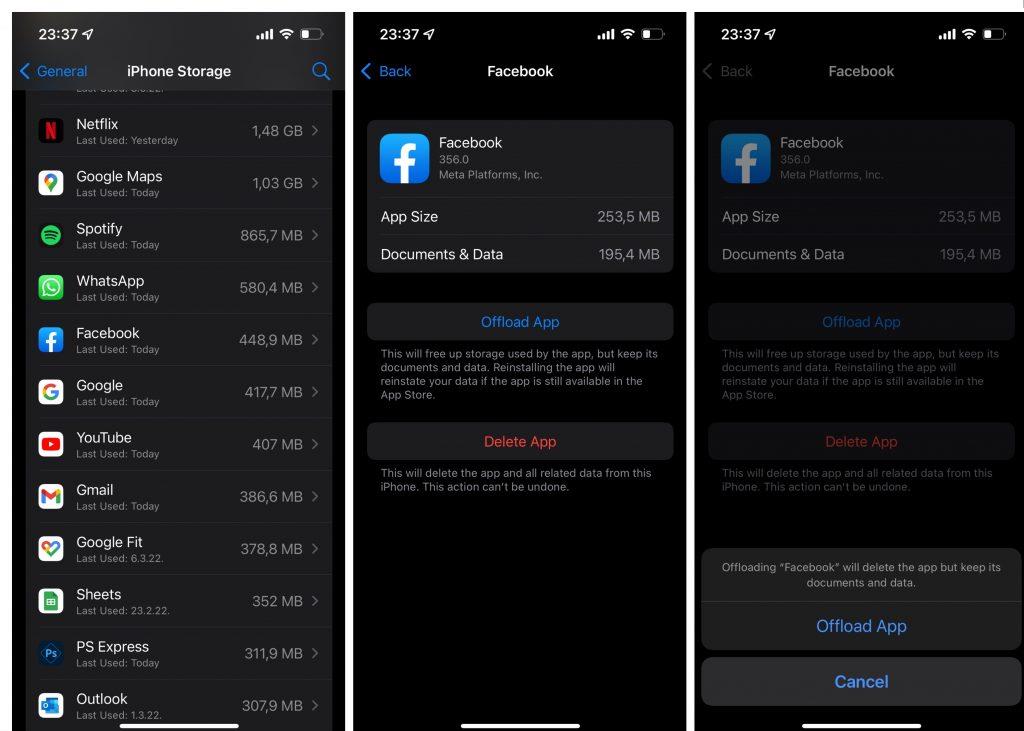
- Ga naar Offload-app en bevestig.
6. Schakel beperkingen voor het installeren van apps uit
De kans bestaat dat je geen nieuwe apps uit de App Store mag downloaden omdat je niet over de benodigde rechten beschikt. Ga als volgt te werk om ervoor te zorgen dat uw iPhone nieuwe apps mag downloaden:
- Ga naar Instellingen .
- Ga naar Schermtijd > Inhouds- en privacybeperkingen .
- Tik op iTunes- en App Store-aankopen .
- Tik op Apps installeren en kies Toestaan .
7. Controleer datum en tijd
Datum en tijd worden vaak genegeerd als methoden voor probleemoplossing bij het oplossen van verschillende problemen in iOS. Maar het instellen van de juiste datum en tijd is een van de belangrijkste dingen die u moet doen bij het instellen van uw iPhone. Het hebben van een onjuiste datum en tijd zal de hele ervaring van het gebruik van je iPhone ernstig beperken. U kunt bijvoorbeeld geen nieuwe apps downloaden als de datum en tijd op uw apparaat onjuist zijn.
Ga dus snel kijken of deze instellingen in orde zijn. Zo stelt u de datum en tijd in iOS in:
- Ga naar Instellingen .
- Ga naar Algemeen > Datum en tijd .
- Kies Automatisch instellen .
8. Meld u af en aan bij uw Apple ID
Als geen van de vorige oplossingen het probleem met het downloaden van apps uit de App Store heeft opgelost, proberen we uit je Apple ID te zingen en weer in te loggen. Zo doe je dat:
- Ga naar Instellingen .
- Tik op je naam en ga naar Afmelden .
- Typ uw Apple ID-wachtwoord en tik op Uitschakelen.
- Een venster waarin u wordt gevraagd welke gegevens u van uw iCloud-account naar uw telefoon wilt kopiëren. Houd er rekening mee dat hierdoor sommige gegevens van je telefoon kunnen worden verwijderd, dus lees de instructies op deze pagina aandachtig door.
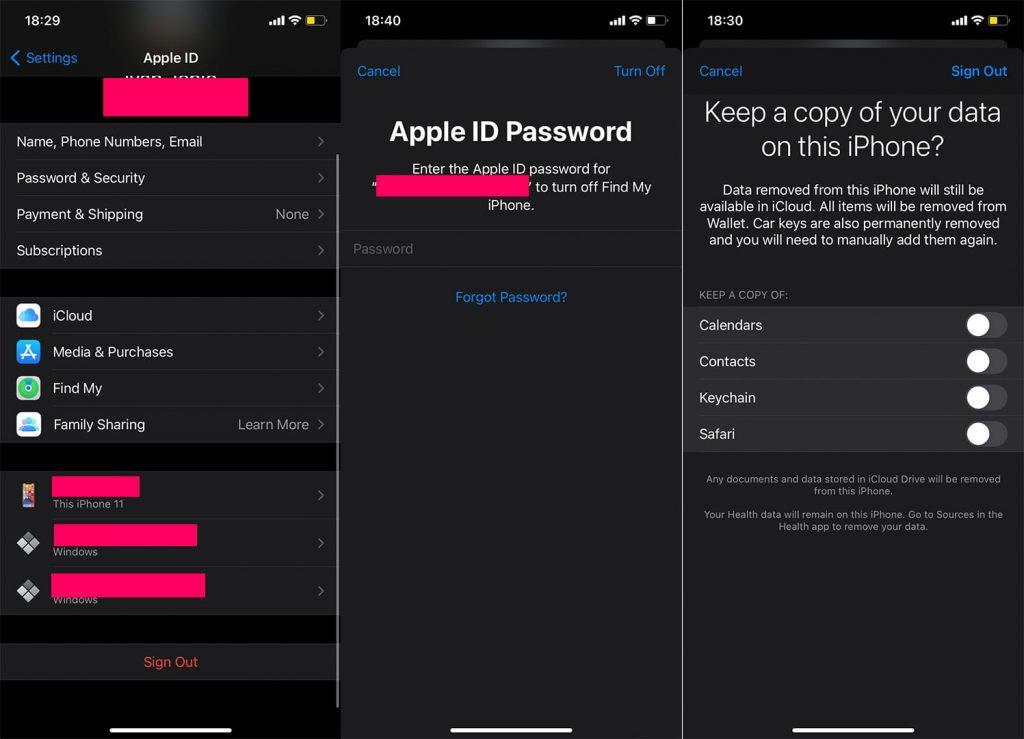
- Als je eenmaal hebt besloten wat je wilt behouden, tik je op Afmelden.
- Nu je bent uitgelogd, ga je terug naar Instellingen en ga je naar Aanmelden bij je iPhone.
- Voer uw inloggegevens in, tik op Volgende, voer uw toegangscode in en u bent weer binnen.
Dat is het zo'n beetje. Ik hoop dat ten minste een van deze oplossingen je heeft geholpen bij het oplossen van het probleem met het downloaden van apps uit de App Store. Als je opmerkingen, vragen of suggesties hebt, laat het ons dan gerust weten in de reacties hieronder.